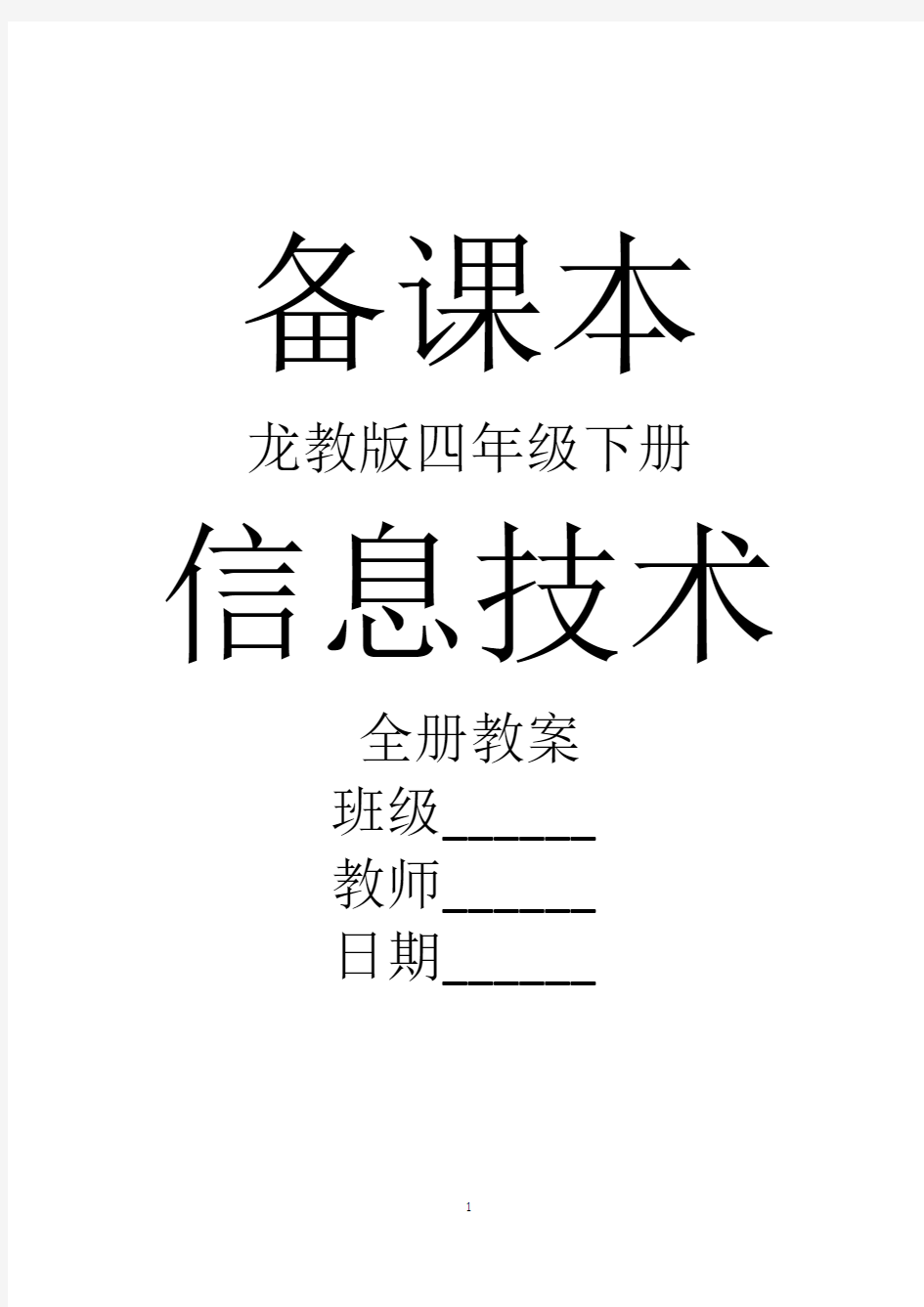
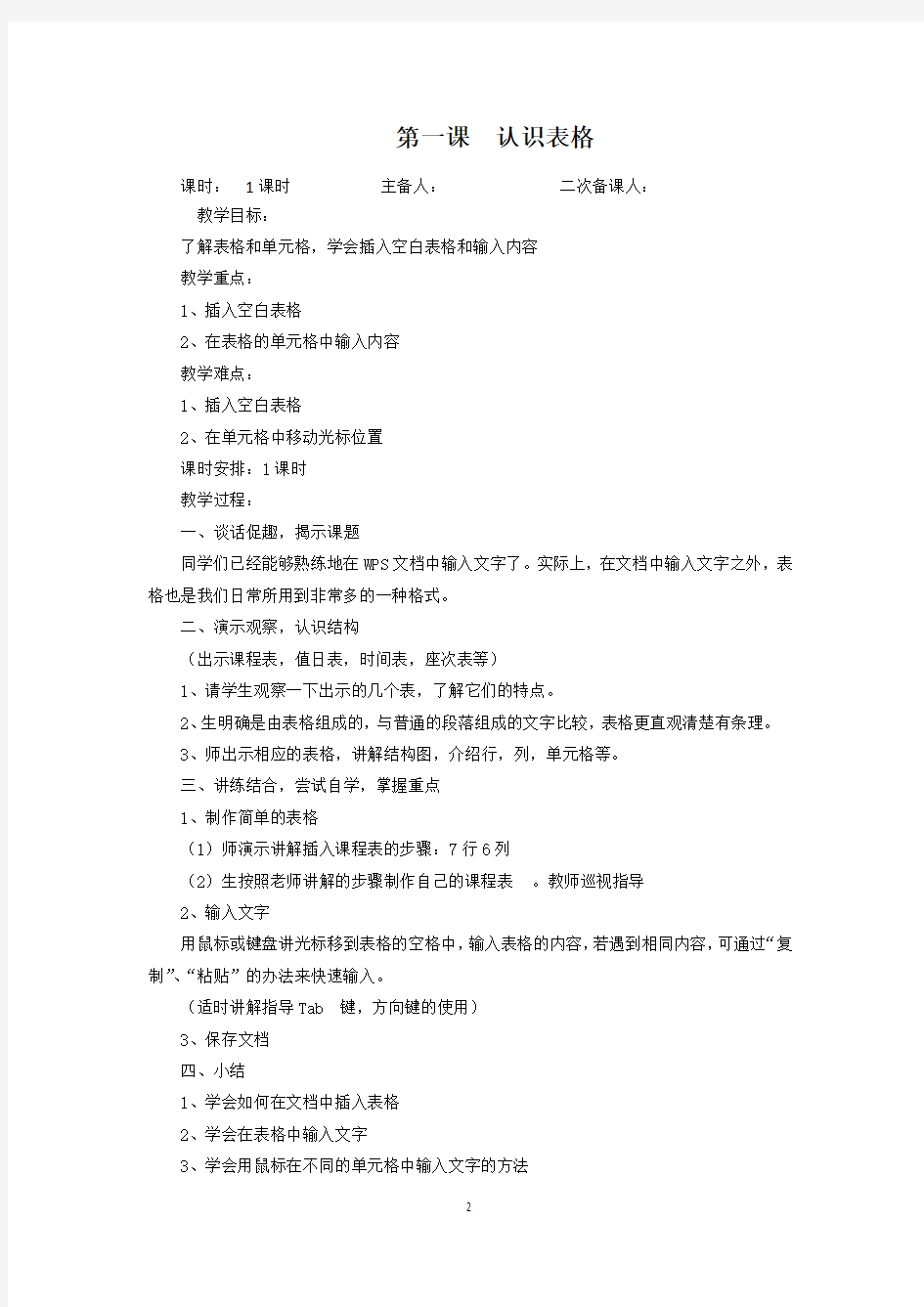
备课本
龙教版四年级下册信息技术
全册教案
班级______
教师______
日期______
第一课认识表格
课时:1课时主备人:二次备课人:
教学目标:
了解表格和单元格,学会插入空白表格和输入内容
教学重点:
1、插入空白表格
2、在表格的单元格中输入内容
教学难点:
1、插入空白表格
2、在单元格中移动光标位置
课时安排:1课时
教学过程:
一、谈话促趣,揭示课题
同学们已经能够熟练地在WPS文档中输入文字了。实际上,在文档中输入文字之外,表格也是我们日常所用到非常多的一种格式。
二、演示观察,认识结构
(出示课程表,值日表,时间表,座次表等)
1、请学生观察一下出示的几个表,了解它们的特点。
2、生明确是由表格组成的,与普通的段落组成的文字比较,表格更直观清楚有条理。
3、师出示相应的表格,讲解结构图,介绍行,列,单元格等。
三、讲练结合,尝试自学,掌握重点
1、制作简单的表格
(1)师演示讲解插入课程表的步骤:7行6列
(2)生按照老师讲解的步骤制作自己的课程表。教师巡视指导
2、输入文字
用鼠标或键盘讲光标移到表格的空格中,输入表格的内容,若遇到相同内容,可通过“复制”、“粘贴”的办法来快速输入。
(适时讲解指导Tab 键,方向键的使用)
3、保存文档
四、小结
1、学会如何在文档中插入表格
2、学会在表格中输入文字
3、学会用鼠标在不同的单元格中输入文字的方法
第二课表格中的数据运算
课时:1课时主备人:二次备课人:
教学目标:
了解表格的单元格的多种对齐方式,熟练选中表格的单元格,行和列。
教学重点:
1、绘制斜线表头
2、插入行
3、设置单元格对齐方式
教学难点:
1、绘制斜线表头,并输入文字
2、设置单元格对齐方式
课时安排:1课时
教学过程:
(一)生活感知,揭示课题。
1. 教师出示上节课创建的课程表,引导学生回忆上节课学习的内容,复习相关知识点。
2. 教师同时屏幕出示两个“课程表”,引导学生对比。
(一个是上节课大家完成的简易的“课程表”,一个是实际生活中拥有斜线表头清晰明了、并具有午休栏目的“实际课程表”)
在对比中,学生说一说两个课程表哪一个更符合我们的生活实际?为什么?教师由此引出课题《编辑课程表》。
(二)合作交流,探究方法。
1. 绘制斜线
(1)教师引导学生进一步仔细原有课程表简陋在哪里?通过仔细观察,学生发现文字、表格、颜色三方面的变化。
(2)教师引导学生回忆在上一课“创建课程表”的学习中,关于“表格”菜单还有那些选项,可以根据选项完成修改么?
根据学生回答,教师引导学生自主探究如何设置插入实用的斜线: A. 学生按机器分布分组,有问题互相帮助; B. 同学们按照自己喜欢的样子设置斜线;C. 有问题无法解决,教师在巡视中评价并加以辅导解决,典型问题集中说明;
(3)学生基本完成后,教师选择性地请学生上前展示自己设置好斜线的课程表,并说一说是如何设置的,然后请其他学生评价,教师适时评价。
2. 插入行
(1)教师引导学生说一说表格还有哪些地方可以修改得更合理?
(2)教师要求学生根据书上的内容,提示同学们“表格”菜单中拥有“插入选项”,引导同学们自主探究如何在表格中插入行。
A. 仔细看书,认真思考,学生分组探究;
B. 你可以根据具体位置设置表格中应插入行的位置;
C. 比一比,看谁完成得最快。〔教师巡视指导〕
(3)学生基本完成后,教师转播演示学生的设置。
(4)如果学生出现插入行位置错误怎么办?教师乘机集中辅导学习插入行的正确方法。扩展学习删除行的内容。
3. 对齐文字
(1)教师引导学生说一说上一单元中修饰计划书中的文字对齐方式。根据学生回答,教师引导同学们自主完成课程表中表外文字的对齐。
(2)学生独立完成表外标题和班级落款的对齐设置。
〔教师巡视指导〕
4. 选中单元格进行对齐操作
(1)教师带领同学们共同学习书中知识窗中内容,分别是选中行、列和单元格对齐的方式。
(2)学生按课本要求完成书上的操作
A. 学生分组,根据投影仪中标准图例,互相纠正鼠标操作中的失误;
B. 同学们根据书本要求完成课程表对齐的设置;
C. 教师在巡视中评价同学作品并加以辅导解决。
D. 教师提醒完成的同学加以保存
(三)归纳总结,完成建构。
教师要求学生总结本节课学习成果及体会,保存好自己的作品。引导同学们填写课本中的表情卡。并要求回家后,有条件的同学可以自己打印一份课程表,下节课带来,比一比谁的最好。
第三课表格的修饰
课时:1课时主备人:二次备课人:
教学目标:
使学生在原先学习的基础上更加熟悉各种字体、字号、字形和颜色的使用,理解它们的作用,从而对表格中的文字进行一定的修饰;另外,要让学生掌握设置表格边框的颜色、线型以及填充表格底纹的方法。
教学重点:
1、设置表格单元格中的文字格式
2、设置表格边框的颜色、线型
3、填充底纹效果
教学难点:
1、根据需要,选中并设置不同单元格的边框颜色和线型
2、根据需要,选中并填充不同单元格的底纹效果
课时安排:1课时
教学过程:
(一)情境感知,揭示课题。
1. 教师出示上节课创建的课程表,引导学生回忆上节课学习的内容,复习相关知识点。
2. 教师同时屏幕出示两个“课程表”,引导学生对比。
(一个是上节课大家完成的白底黑字的“课程表”,一个是修饰了文字、边框、颜色、底纹的“课程表”)
在对比中,学生说一说两个课程表更喜欢哪一个?为什么?教师由此引出课题《美化课程表》。
(二)合作交流,探究方法。
1. 修饰文字
⑴教师引导学生进一步仔细观察两个课程表区别在哪里?
通过仔细观察,学生发现文字、表格、颜色三方面的变化教师根据学生回答,分别板书:文字格式→
表格边框→填充底纹→
⑵教师引导学生回忆在上一单元“制作课余计划”的学习中,关于文字处理的内容,并结合出示的课程表,说一说文字的修改,可以修改什么?
根据学生回答,教师继续板书:文字格式→字体、字形、字号、颜色表格边框→填充底纹→
⑶教师要求学生自主探究如何设置文字格式,并提出要求: A. 学生3人一组,有问题互相帮助,但要注意讲清楚方法; B. 有问题无法解决,可以求助于老师; C. 你可以按照自己喜欢的样子设置文字; D. 比一比,看谁完成得最快。
〔教师巡视指导〕
⑷学生基本完成后,教师选择性地请一位学生上前展示自己修改过的课程表,并说一说是如何设置的,然后请其他学生评价,教师适时评价。
2. 设置边框
⑴教师引导学生说一说表格可以修改哪些地方?
根据学生回答,教师继续板书:文字格式→字体、字形、字号、颜色表格边框→线型、宽度、颜色填充底纹→
⑵教师要求学生自主探究如何设置表格边框,并提出要求:
A. 仔细看书,认真思考,学生3人一组,有问题互相帮助,但要注意讲清楚方法;
B. 确实无法解决的问题,可以求助于老师;
C. 你可以按照自己喜欢的样子设置表格边框;
D. 比一比,看谁完成得最快。〔教师巡视指导〕
⑶学生基本完成后,教师选择性地请一到二位学生上前展示自己修改过的课程表,并说一说是如何设置表格边框的,然后请其他学生评价,教师适时评价。
⑷学生再次操作,教师巡视指导。
3. 填充底纹
⑴教师引导学生说一说底纹可以修改哪些地方?
根据学生回答,教师继续板书:文字格式→字体、字形、字号、颜色表格边框→线型、宽度、颜色填充底纹→颜色、图案样式
⑵教师要求学生自主探究如何设置底纹效果,并提出要求:
A. 仔细看书,认真思考,学生3人一组,有问题互相帮助,但要注意讲清楚方法;
B. 确实无法解决的问题,可以求助于老师;
C. 你可以按照自己喜欢的样子设置表格底纹效果;
D. 比一比,看谁完成得最快。
〔教师巡视指导〕
⑶学生基本完成后,教师选择性地请一到二位学生上前展示自己修改过的课程表,并说一说是如何设置表格底纹效果的,然后请其他学生评价,教师适时评价。
⑷学生再次操作,教师巡视指导。
(三)归纳总结,完成建构。
教师要求学生总结本节课学习成果及体会,并要求回家后,有条件的同学可以自己打印一份课程表,下节课带来,比一比谁的最好。
第四课数据的排序和筛选
课时:1课时主备人:二次备课人:
教学目标:
能够选中行、列,并设置行高和列宽,同时熟练掌握选中多个连续的单元格并将其合并成一个单元格的方法
教学重点:
1、设置行高、列宽
2、合并单元格
教学难点:
1、设置表格对齐方式
2、合并单元格
课时安排:1课时
教学过程:
(电脑展示上节课完成的课程表和已经完善过的课程表)你更喜欢哪张,能说说吗?
师:想学会它们是怎么做的吗,那么跟着老师一起开始我们第4课的学习之旅吧(板书课题:完善班级课程表)
■设置行高和列宽[指导]
指导学生的操作,加强个别指导[小结演示]
1、请学生上台演示。师生共同总结
2、介绍设置行高和列宽的另一方法
3、表格的对齐方式
指导学生的操作,加强个别指导[小结演示]
[知识拓展]
1、搜集学生的作品到教师机上
2、组织学生欣赏评价他人的作品
3、教师对学生的作品适当进行点评
4、鼓励学生对展示的作品进行完善[提示] 完成课本“试一试”中的练习
引导学生对本课的知识进行小结和自我评价
第五课插入图表
课时:1课时主备人:二次备课人:
教学目标:
一、知识与能力:了解图表在数据分析中的作用和柱形图、条形图等图表类型的特点;能根据分析数据的不同要求,选择恰当的图表类型;会根据数据进行简单的数据分析。
二、过程与方法:经历表格数据加工与表达的过程,既快又好地完成表格生成;比较分析各类图表的功能及适用范围。
三、情感态度与价值观:通过参与作品的评价,提高审美能力及鉴别能力;体会图表在呈现数据方面的优越性;培养合作精神,体验分享的乐趣。
教学重点:插入图表的方法、位置的移动、大小的变化等操作。
教学难点:合理设置数据源,根据实际问题选择合理的图表类型。
教学准备:多媒体电子教室,WPS2013办公软件,学生素材。
教学过程:
一、导入课题
教师展示“人口普查”图表,引导学生观察表格中的统计图表,并得出人口增长数逐年递减的结论,由此导入课题。
二、新课
1.插入统计图表
教师介绍统计图表的用途:可以直观地分析数据,尤其是数据比较多时更显出方便之处。教师一边讲解一边演示插入统计图表的操作方法:“插入”→“图表”→选择图表类型(折线图)→选择数据区域(自然增长人数)→输入图表标题、X轴、Y轴标题,然后按照提示窗口的要求操作即可完成图表的插入。教师布置任务:
(1)打开学生目录下的“人口普查”表格,在其中插入统计图表。
(2)改变图表中的数据,观察图表的变化。
2.调整坐标系
(1)调整字体
教师演示修改坐标轴字体对齐方式的操作:双击坐标轴处的文字,打开坐标轴格式窗口,选择“对齐”标签,选择文本的显示方式。
教师要求学生:调整坐标轴字体的角度。
(2)调整刻度
教师演示调整坐标轴刻度的操作:双击坐标轴文字,在坐标轴格式窗口中选择“刻度”标
签进行修改。
教师要求学生:将主要刻度单位调整为100。
三、课堂练习
1.打开“成绩统计”表格,添加统计图表。
2.完成课后练习1、2。
四、课堂小结
教师和学生共同小结所学内容,强调:①生成图表首先要选择图表所需要的数据。②当工作表中的数据发生变化时,由这些数据生成的图表会自动进行调整,以反映数据的变化。
第六课大家都来认识我
课时:1课时主备人:二次备课人:
教学目标
一、知识目标
1、了解占位符的概念
2、了解WPS演示所支持的图片格式,以及为什么要少用.bmp格式的图片
3、如何设置幻灯片的背景
4、学会以幻灯片中插入图片、文本框和声音等素材
二、能力目标
1、培养学生的观察分析问题的能力。
2、培养学生与他人合作的意识和能力。
3、通过学习,培养学生创作能力
4、通过动手操作培养学生做事严谨、有条不紊的良好习惯。
三、情感目标
通过对成语故事的调整与美化,培养学生的审美情操。
教学重点与难点
教学重点
1、设置幻灯片的背景图片
2、在幻灯片中插入图片
3、在幻灯片中插入文本框
4、在幻灯片中插入声音
2、教学难点
1、设置背景效果
2、调整图片的大小和位置
教学流程
一、提示课题
师:今天我们要欣赏一些作品,同学们看看别人是如何制作的。
二、演示作品
(一)分析设计内容
1、制作材料。
人物图片,声音等。
2、制作构思。
要制作成语故事,漂亮的图片是少不了的,还要配上声音等。下面老师和同学们一起考虑一下作品的制作构思。
3、小组讨论,把自己的设想说一说。
(二)演示制作步骤
(1)通过上网搜索图片或在电脑找到图片。浏览并保存。
(2)为成语故事设置漂亮的背景
选择格式菜单——背景——填充效果(用图片填充)
(3)插入——图片,调整图片的大小及位置。
(4)插入——文本框,写上成语。
(5)插入——文件中的声音,配上动听的音乐。
(6)保存到电脑的我的文档里。
三、学生交流
教师引导学生参照课本相关内容及教师演示课件,谈谈作品的制作方法。提出注意事项:
1、背景图片要和文字的色彩搭配适当。
2、根根主题,选择不同的背景图片,根据对象,设置不同的文字。
四、课堂总结,激励学生
同学们,当你们看到别人漂亮的作品时,一定很羡慕,只要同学们从现在开始,踏踏实实的学习,掌握更多的技能,相信你们也能做出同样漂亮的作品。
第七课让幻灯片上的文字和图片动起来
课时:1课时主备人:二次备课人:
教学目标
1、知识与技能
能回顾并描述故事内容,并能对内容进行分析构思;理解“幻灯片版式”的概念。
2、过程与方法
学会改变幻灯片版式;复制幻灯片;设置幻灯片的背景。
3、情感态度与价值观
培养学生的分析规划能力;通过让学生描述故事内容,培养学生
的口语表达能力。
教学重点与难点
教学重点
1、为幻灯片设置不同的版式。
2、幻灯片。
3、幻灯片背景的设置方式。
教学难点
1、幻灯片版式。
2、幻灯片背景。
教学流程
一、插入幻灯片教师示范
1、运行WPS演示软件,选择“格式”“幻灯片版式”命令,选择“空白”版式。
2、单击“空白”幻灯片,单击“复制”,单击“粘贴”按钮五次。
3、单击“浏览幻灯片视图”按钮,查看幻灯片。学生动手操作,教师个别指导
二、设置背景教师示范
单击第1张幻灯片,右击,打开“背景”对话框,选择“填充效果”选项。选择“图片”选项卡,在打开的“选择图片”对话框;选择“背景1.jpg”,单击“确定”。
返回“背景”对话框,单击“应用”按钮,设置幻灯片背景。学生动手操作,教师个别指导三、归纳小结
教师小结本课重点掌握的三点:1、分析构思故事框架;2、插入空白幻灯片;
3、设置幻灯片背景。
教师简单介绍一个教材“知识窗”幻灯片版式和幻灯片显示方式内容。让学生对WPS 演示有更深入的了解。
四、练习部分(分层小组合作)
1、学生练习,在学生制作过程中,教师给予指导帮助。
2、展示学生作品,让全体同
学评价。
五、小结与延伸
引导学生对本节课知识进行小结,通过回答小结检查自己对各个知识点的掌握情况,哪些方面还要加强和改进。
第八课让自我介绍演示文稿变得有个性
课时:1课时主备人:二次备课人:
教学目标
1、知识与技能
理解封面在一个电子作品中的重要性。
2、过程与方法
学会在WPS演示中插入与设置艺术字;学会在WPS演示中插入与设置文本框。
3、情感态度与价值观
4、通过与“wps文件”软件中相应知识点的比较,培养学生的分析与比较能力。
教学重点与难点
1、教学重点
(1)插入艺术字。
(2)调整和修饰艺术字。
(3)插入文本框。
(4)调整和修饰文本框。
2、教学难点
(1)调整和修饰艺术字。
(2)调整和修饰文本框。
教学流程
一、实物展示,创设情景,导入新课
教师:展示课外书的封面,请学生来说说课外书封面的特色。学生:思考讨论并回答。
教师:一本课外书,封面是很重要的,一个完美的多媒体作品,封面也很重要,它就像这部作品的“脸”,通过它可以表现故事的主题和出处。
教师:这节课我们将精心地制作一张故事封面。二、自主学习,插入艺术字
教师:我们以前在“wps文字”中就学过插入艺术字,你们能不能自己在封面上插入艺术字。
学生:打开WPS演示软件,打开上节课做的故事,学习插入艺术字。教师:在学生操作过程中,提醒学生注意三点:1、调整艺术字大小;2、调整艺术字位置;3、设置艺术字格式。
学生:学习教材,跟着做。
教师:介绍“艺术字”工具栏和“艺术字”格式设置(出示板书“艺术字”工具栏)三、教师示范指导,插入文本框教师:演示插入“插入文本框”
在“wps文字”中学过插入文本框,教师在演示过程中简单带过。学生:观看演示。四、
强化练习1、做“试一试”
2、为自己的故事加上封面。
五、展示作品
把几位学生的作品展示给大家,自评和互评。
六、归纳总结
请学生来总结本课主要内容插入艺术字;修饰艺术字;插入文本框。
第九课让自我介绍有声有色
课时:1课时主备人:二次备课人:
教学目标
一、知识与技能
理解对象叠放层次的概念。
二、过程与方法
1、学会在幻灯片中插入图片,以及改变图片的叠放层次;
2、学会设置图片的透明效果;
3、能够在在自选图形中插入文字。
三、情感态度与价值观
学生相互讨论,自由设置人物对话,增强同学之间的互助意识,提高学生之间交流的能力。
教学重点与难点
教学重点:
1、掌握在幻灯片中插入图片的方法。
2、设置图片的叠放层次及透明效果。
3、绘制自选图形和云形标注。
2、教学难点:
1、改变图片之间的层次关系。
2、设置图片的透明效果。
教学流程
一、导入新课
上一节课我们已经做好了作品的封面,今天我们从第二张幻灯片开始编写内容。
请学生说说完成故事内容的添加需要哪几步?
教师总结:第一步,在每张幻灯片中插入所需的图片素材;第二步,根据图片输入故事内容;第三步,加入人物对话。
二、自主探究,教师指导
(一)插入故事图片
1、谈话:每张幻灯片里要根据故事情节的需要,添加不同的人物、道具图片;
2、教师演示将“人物1.wmf”插入到第二张幻灯片中并拖至到合适的位置。
3、学生自主探究。(教师巡视察看)
4、谈话:为了使图片组合在一起时看上去更形象,需要将位置调整一下,并将其设为透明效果。
5、教师讲解演示调整修饰效果;学生观看学习。
6、学生操作,教师加强个别指导。
(二)添加故事内容
1、学生自主学习在第二张幻灯片中绘制一个矩形,并设置矩形的边框和填充效果。
2、学生操作:在矩形框中输入故事内容并设置文字格式。
3、部分学生作品展示,同学之间相互评价看谁做的好。
4、教师小结并演示,将插入的矩形复制分别粘贴到第三张、第四张和第五张幻灯片中,并更改其中文字。
5、学生继续完善作品。
(三)添加人物对话
1、提问:如果想在幻灯片中描述人物之间的对话,该怎么办呢?(学生思考并回答,教师总结:可以通过自选图形等多种方法)
2、请学生回忆并说说在Word中插入自选图形、设置自选图形格式的方法;
3、学生操作,做得快的同学帮助有困难的同学,教师加强个别指导。
4、学生讨论人物对话内容,并为第3~5张幻灯片添加人物对话。
(设计意图:在WORD中自选图形的插入和修饰学生已经掌握的不错,让他们自主探究更能激发他们的学习兴趣)
三、作品展示
1、教师将学生的作品收集到教师机上,组织学生欣赏别人设置的自定义动画。
2、学生展示和说明自己的作品。学生相互评价作品的优缺点。
3、教师对学生作品的闪光点与不足适当地进行点评。
4、学生继续完善自己的作品。
(设计意图:通过作品展示,培养学生交流信息与表达信息的能力。)
四、小结与延伸
教师引导学生对本课知识进行小结
第十课班级的组织结构
课时:1课时主备人:二次备课人:
教学目标
1、知识与技能
了解“自定义动画”任务窗格。
2、过程与方法
学会设置对象的自定义动画。
3、情感态度与价值观
通过自定义动画的设置,进一步培养学生学习电脑的兴趣。
教学重点与难点
1、重点:
了解“自定义动画”任务窗格。设置对象的自定义动画。
2、难点:
设置对象自定义动画。合理安排对象的动画顺序。
教学流程
一、创设情景,激趣导入
1、谈话:第1课我们欣赏了一张送给教师的电子贺卡,这张贺卡包含了文字、图片素材,这些对象是以动画的形式展示出来的。通过前面几课的学习,我们已经学会在幻灯片中添加文字和图片,但如何为这些对象设置动画效果呢?
2、学生打开“教师节贺卡.ppt”,再次欣赏该作品。
3、教师打开“自定义动画”任务窗格,学生分析总结作品中对象的运动状态。
(设计意图:通过现成作品的展示,激发学生的学习兴趣。)二、自主探究,教师指导
谈话:通过前面的欣赏与思考,我们已经对WPS演示中“自定义动画”有所了解。通过“自定义动画”任务窗格,不但可以查看对象的动画运动效果,也可以设置对象的动画效果。
1、学生打开“自定义动画”任务窗格,查看窗格中的帮助信息:“选中幻灯片的某个元素,然后单击‘添加效果’添加动画。”
2、学生根据帮助信息,自主探究自定义动画的制作方法。
(设计意图:先让学生自己探究学习,培养他们自主学习的能力。)
(一)为第2张幻灯片中的对象设置自定义动画
1、学生打开“刻舟求剑.ppt”,打开“自定义动画”任务窗格,根据自已的爱好,为幻灯片中的对象设置自定义动画。(教师巡视指导学生的操作,加强个别辅导。)
广东省小学《信息技术》教案第一册(上) 第1课认识计算机 【教学目标】 1、知识目标 了解信息与计算机的关系。 掌握计算机的组成和外部设备。 了解计算机的应用和使用计算机的注意事项。 2、能力目标 通过学习知识的过程,让学生掌握自主探究的学习方法,培养学生的小组合作能力。 【教学重点难点】 1、重点:计算机的组成、应用和使用注意事项。 2、难点:信息与计算机的关系。 【教学过程】 谈话导入:同学们,我们家都有电视吧?你们平常看电视是为了解什么呢?(看新闻、看天气预报、看电视剧、动画、生活常识、看旅游知识) (板书:信息与计算机) 新授知识 信息就在我们身边,我们同学的桌子上都有一本课本,通过眼睛,我们可以看到课本的颜色、形状、还有课本上的文字,图画等;通过耳朵,我们可以听见翻书时的声音;通过手触摸,我们可以感觉到课本的厚度,轻重;用鼻闻闻,我们还可以闻到课本的味道呢。 在我们生活中凡是我们所看到的、听到的、闻到的、触摸到的都属于信息。(请学生举例子,说一说身边还有那一些信息) 哇,同学们真利害啊,可以知道这么多的信息。信息可以以文字、符号、图像、声音、动画等形式出现。(列举例子)而我们的今天们要学习的计算机正是处理这些信息的高手。(列举例子) 同学们,我们学习电脑也有三年的时间了,那么大家现在都来说说,通过电脑,我们都可以干些什么呢?(学生举手回答) 很好,大家对电脑的了解还真不少!电脑有这么多的功能,给我们的生活带来了这么多的好处。 同学们,我们学习电脑已有三年了,在这三年的时间里,我们掌握了许多有关于电脑的知识,也学会了许多电脑的操作方法。那么大家现在都来说说,你所了解的电脑由那几部分组成的呢?每一个部分又有什么样的工能呢? (电脑组成图片展示) (板书:计算机的组成) 二、老师总结:一台计算机由两大部分组成:硬件和软件。软件是计算机里一种摸不着的东西,计算机也要有了软件才能工作,如我们的图画工具、金山打字等工具。硬件就是我们看得见摸得着的实实在在的计算机组成部分,如:主机、显示器、键盘、鼠标、音箱等等。 输入设备和输出设备的定义: 用来输入信息的设备——输入设备 用来输出信息的设备——输出设备(举例) 三、教师讲解:
(龙教版)三年级信息技术下册教案小小摄影师 (龙教版)三年级信息技术下册教案小小摄影师 ___:2018-07-12 小小摄影师 教学目标: 1. 知识目标: 了解文字工具的使用方法,掌握用文字工具在图形中添加文字,并对文字进行修饰。 2. 能力目标: 通过探究,使学生巩固已有的旧知识和掌握新知识,提高学生的操作技能。通过创作,使学生充分发挥聪明才智,培养学生创新精神和协作学习的能力。通过展示,提高学生自我表现及评价他人作品的能力。 3. 情感目标:
通过金山画王笔程序中的文字工具箱的学习,培养学生的 ___情趣和对信息技术的兴趣,鼓励学生大胆操作,让学生体验到把掌握的知识与技能用于生活的乐趣。 教学准备: 硬件准备:网络计算机教室、最好有网络信息交互平台。 软件准备:金山画王笔程序。 素材资源:准备好用魔术棒工具绘制出的“森林”画面(上节课学生作品)。学生分组安排,6人一小组为宜。 教学流程: (一)进入情境(创设情境、引入教学) 教师利用网络信息交互平台将“森林”作品展示给全体学生,并可提出问题来激发学生强烈的学习欲望,激发他们的学习兴趣。例如:上节课同学们都用魔术棒工具绘制出了自己心目中所喜爱的森林图画,我们每一位同学都有自己的名字,那么画也应该有自己的名字,现在你们就为自己所绘制的画取一个名字。你们给画取的名
字可真好听呀!那同学们想不想把名字写到画面上呢?学生不知如何在图画上输入文字,由此激发学生兴趣。 下面我们就来学习在图画上写字,提示课题并板书:给 ___添加文字(板书) (二)搭建支架(自主探究、合作交流) 在金山画王里,不仅可以画出漂亮的图画,还可以在图形中添加文字,并对文字进行修饰,美化图形。下面我们就来学习文字工具的使用。 (1)学生试用文字工具 教师利用课件或网络信息交互平台将任务一展示给全体学生。 参考: ①通过看书了解文字工具箱。 ②借住金山画王笔程序中的 ___提示功能,初步了解文字工具。
海上日出 教学目标 1.知识目标:将图片转换成元件,能建立引导层、引导线,并能让元件作曲线运动;掌握编辑已有元件的方法,并学会使用“浮动面板”中的“Alpha”选项。 2.能力目标:通过学生分分组合作学习,锻炼学生观察、讨论交流与表现活动,提高学生的计算机应用能力,增进学生之间的友谊和自我的信心。 3. 情感目标:从不同角度进行联想,用点、线结合的方法对元件进行制作的能力。引导学生去发现问题、分析问题、解决问题的能力。培养他们独立性、自主性。培养学生观察、表现、美化的能力。 重点和难点 元件做曲线运动动画 教学准备 硬件资源:多媒体机房,64M以上内存的机器 软件资源:win98或win2000,Flash5 素材资源:教师准备一段海上日出的电影,自学课件 教学过程 一、创设情景,提出问题: 为了让学生感受到海上最壮观的景象是海上日出,展示一段海上日出的录像,大家看一下。让学生自己体会到美,再出示已经完成了大海、游泳的鱼、帆船……动画,在此基础上完成海上日出的动画效果。用实景作对比,让学生观察、思考,引出要想完成日出的效果,就要用到曲线动画,出示本课学习内容: 1.制作太阳,并能把图片转化成元件 2.如何创建引导层和引导线,并能让元件以参照层为依据,做不规则运动 3.给太阳加上火焰 4.做连续性的动画,并让学生通过“Alpha”选项做出渐变的效果来。 二、自学探究、协作学习: 学生通过教师的讲解,个人尝试、操作,小组讨论。通过教师的引导以学生为主体,培养学生的诸多能力。 首先,在前课的基础上学生创作一个太阳,并用“箭头工具”把图片“转化成元件”。这个环节教师可以让学生独立完成,并提示在教学课件中还有相应的介绍。然后,插入一个引导层,在引导层内画出一条太阳行走的路线。注意:这里教科书上介绍是用线条工具,而有的同学可能会用笔画,两种虽然都可以,但前一种方法线比较平滑;并制作太阳移动的动画。教师在学生自学的同时要一定要注意指导,发现问题及时给与指导。学生根据自学课件,让太阳放出火焰来。这部分学生可以自由创作不要拘泥于教材形式,要鼓励学生创作出不同风格的作品。 最后,选择“Alpha”选项,让学生制作出帆船由远及近的动态效果。建议教师通过实例,给他们真实的感受使用“Alpha”后的效果,教师提供的实例一定要有针对性。三、汇报成果,评价交流 小组成员间汇报,可以围绕引导线的制作,动画的添加,太阳火焰如何动起来进行总结
认识电子计算机 课题 3、认识电子计算机 教法任务驱动法学法自学法 教学目标 1.了解计算机的发展简史和计算机系统的组成,认识常见的计算机硬件,掌握正确开机和关机的方法。 2.学生在教师教学课件的辅助下,通过自主学习与合作学习的形式,学习计算机的硬件和软件的相关知识,开展研究性学习、自主学习活动,最终达到让每一位学生都能够掌握计算机的基本知识与技能。 3.提高学生对计算机与信息技术的兴趣,初步形成对计算机的感性认识,能够规范地使用计算机,并注意爱护计算机。 教学重点了解计算机的组成及各部分设备的作用。 教学难点正确开机与关机的方法。 教具计算机学具计算机 教学过程 (一)创设情境,激发兴趣可以通过演示动画或游戏等,并设计一些学生感兴趣的问题,激发学习兴趣,引出本课学习内容。师:你都见过什么样的电脑?(笔记本、掌上电脑)电脑都能干什么? (二)搭建支架,创设学习环境在上面调动起学生学习兴趣的基础上,可以进一步提出问题。师:电脑有这么种,能够做这
么多事,那谁知道,世界上第一台电脑是由哪国人发明的?是哪一年发明的?学生此处的回答可能不很理想,教师正可以利用这一点开始新知的讲解。教师简单介绍计算机的发展简史,重点说明世界第一台计算机的名字、诞生时间和诞生地,以及它的大小、计算能力等,并与现在的计算机进行适当比较,使学生了解现在的计算机的强大功能,从而激发他们的进一步学习兴趣,同时,简单说明计算机的基本硬件组成,为下面的学习搭建好基础。 (三)独立探索、协作学习教师向学生布置好学习问题(任务),让学生带着老师留的问题学习。可布置如下主要问题:你见过哪些和电脑有关的设备?电脑一般由哪些部分组成?(主机、显示器、键盘、鼠标) 1、独立探索先让学生看教师准备的介绍计算机硬件和软件的音像资料或者演示课件,要求他们记住其中自己知道的物品。然后布置学生阅读教材相关内容,了解计算机的硬件组成,记忆各种设备的名称及其基本功能。再后,教师通过计算机演示并简介一些常用软件的基本功能,让他们了解软件的作用,理解软件也是计算机系统的重要组成部分。演示内容和介绍,要注意突出重点,忌面面俱到。 2、协作学习将学生分成若干小组,每组分发计算机硬件和软件的实物或者图片,让学生们交流、讨论都叫什么名字,能够做哪些事情。教师要参与其中,适当点拨。 3、演示操作教师一边演示一边讲解打开计算机和关闭计算
龙教版第一册信息技术计算机培训教案(doc 56页)
课题:第一课探宝行动第周第 1 课时 备课时间:年月日授课时间:年月日 教学目标知识 与 技 能 信息的含义、信息技术的概念、生活中的信息 技术。 过程 与 方法 介绍信息和信息技术的基本概念以及信息技术 在日常生活中的应用,目的是让学生了解什么 是信息和信息技术,掌握信息技术在日常生活 中都有哪些应用,以此激发学生学习信息技术 的兴趣 情感 态与 价值 观 培养应具备的信息道德和使用计算机的良好习惯。 教学重难点:重点:了解信息技术在日常生活中的应用。 难点:理解信息技术的概念。 教具准备:Windows98以上操作系统,相关的示例图片、音像资料。 教学过程二次备课
知识结构: 采集 传递 处理 信 息 信息技术 生活中的信息技术 可视电话 天气预报 卫星通讯
教学过程二次备 课 息道德习惯的养成。使用计算机教室的守 则。 建议本课2课时,宜采用建构主义的抛 锚式教学。 (一)创设情境,激发兴趣 可以通过提问、展示挂图或演示课件等 方式,将学生引入到学习情境中。 (通过课件或挂图演示一组信息处理 的画面) 师:谁能说一说画面中的人在做什么? 每个画面请一、两位同学讲述,在学 生讲述时教师要注意引导学生说出“信 息”,根据学生对整组画面讲述的实际 情况,逐步引导,引出本课问题:什么 是信息? (二)确定问题,引出新知 师:刚刚同学们看到的是人们在处理信 息,那么,什么是信息呢?你知道人们通过 哪些方式传递信息吗? 此处对什么是信息这一问题的讲解,教 师要最大限度的联系生活实际和学生身边 的例子,以加深对抽象知识的理解,激发学 生学习的兴趣。避免单纯介绍抽象的概念。
第五册信息技术教案 第一课认识网络世界 教学目标: 1、了解网络的意义和作用。 2、能遵守上网规则,合理科学地利用网络资源。 教学目标: 讲述:21世纪是信息时代,在这个时代里最突出的一个特征就是人们在不断地发布和接受信息。在传输过程中,计算机网络起到了重要的作用。 提问学生:什么是网络呢? 讲解:你们通常所说的网络就是指因特网(Internet),它把千家万户的通信线路连起来,组成了一个庞大的通信网,让我们方便地和网上的任何人进行交流。 提问学生:上网以是怎么一回事呢? 简单地说,上网就是在网络线路畅通的情况下,打开浏览哭,登录到因特网上的网站打开网页或使用网络服务。 一、因特网的出色本领 因特网的名称是根据它的英语名称Internet翻译过来的,也叫做国际互联网
二、因特网提供的几大服务 主要有下面几种: 浏览网站、搜索资料、收发邮件、下载数据、文件传输、网上聊天、视频会议、网络游戏、远程教育、宽带电影等等 三、上网需遵守的规则 怎样合理地使用网络,让网络成为我们学习、生活的伙伴和知心朋友,这需要同学们遵守以下规则:(学生读、教师讲解)(1)、不随便和网的陌生人谈话。同他人约会,要经过父母同意。 (2)、不要将自己家庭的详细地址、电话在网上发布出去。 (3)、上网玩健康、益智性网络游戏。 (4)、发现某个网站有良的图片、文章,就不要接着看下去。 (5)、尊重知识产权,不要下载没有经过授权的程序或音乐。 (6)、上网时最好有家长或教师的陪同、指导。 (7)、不去参加一些自己不清楚的网络活动。 (8)、使用语音聊天时,同自己比较熟悉的人交流,不讲不文明话,更不能骂人。 四、想一想 1、怎样避免上网时被感染计算机病毒。 2、你要上网聊天和过程中,能不能将自已的所有真实情况告诉
龙教版八年级信息技术上册教案(全册) 《初识多媒体》教学设计 备课人姚学科信息技术上课时间 教材分析 这一课是本书的开篇课程,让学生了解多媒体的一些基础知识,因此在教学中以引导学生。 观察生活,寻找身边的各种媒体进行归类整理为理念展开教学,教学中以学生自学为主。教师; 引导为辅的方法,培养学生对多媒体知识的学习兴趣和信息素养。 学情分析 学生在日常中经常会角到多媒体知识,但对于多媒体基础知识的正确含义,可能还不是很 明确。如何对多媒体信息归类整理是学生想知道和要求掌握的。学生对多媒体应用的兴趣, 为本课的学习打下了良好基础。 三维教学目标 1.知识目标 理解媒体、多媒体、多媒体技术;了解多媒体发展历程;了解多媒体信息类型及特点;会对身边的媒体归类整理。 2.过程与方法 体验多媒体作品带来的乐趣;通过自主学习,培养学生解决实际问题的能力。 3.情感态度与价值观 感知多媒体技术在提高交流效率和促进合作发展中的重要作用;通过小组合作学习,培养学生团结合作和正确评价的意识,引导他们养成乐于被人欣赏与欣赏他人良好习惯;通过自主探究学习,培养学生独立探究精神。 教学重点1.对多媒体与多媒体技术概念的理解;;2.掌握多媒体信息类型及特点 3.对身边的媒体归类整理。 教学难点掌握多媒体信息类型及特点;对身边的媒体进行归类整理。
教学方法任务驱动法、合作学习法、自主探究学习法、情境导人法。 教学过程个性补白 一、创设情境是,导入新课 教师活动 1.设置情境:教师展示关于环境保护方面的课件,课 件内容有动画、视频、音频、文本信息等。从课件内容中 你看到了哪些元素?你能对这些元素分类吗? 2.引入课题:引导学生分析课件内容中元素的组成, 提出课题。教师出示课题?初识多媒体?。 学生活动 通过欣赏课件,让学生探讨课件内容构成的元素的问 题 二、展现目标,引入任务 教师活动 谈到媒体,同学们并不陌生,因为我们得到的信息都 是通过不同的媒体获悉的,同学们能够通过许多的方式来 关注我们的环境,那么大家思考过这样的问题没有:我们 借助的工具是什么?它们有一个什么样的定位呢?今天老师 就与同学们一同进人多媒体世界,来共同探究多媒体。 学生活动 通过观察,进一步了解多媒体的相关知识。 三、自主学习,任务探究 教师活动 1.布置学习任务一 阅读教材,了解媒体、多媒体、多媒体技术的含义。 2.指导学生以小组为单位,进行探究式合作学习。 3.布置学习任务二: 阅读教材,理解多媒体各种信息类型特点:,让学生结 合教师课件分析:一共有几种媒体?分别是什么媒体? 4.布置学习任务三。 以小组为单位搜集有奖环境保护的媒体资料并对媒 体进行归类整理,以组为单位展示搜集的资料(资料可以
五年级信息技术上册保护环境、珍爱海洋教案 龙教版 1、知识目标:掌握变形动画的制作方法,完成参考作品动画过程的制作,并对整个动画的制作并有所创新。在学习变形动画的过程中初步形成自主学习信息技术的能力。 2、能力目标:能熟练运用信息技术,通过有计划的、合理的信息加工进行创造性探索或解决实际问题,完成作品等。能对自己和他人的活动过程和结果进行评价,能归纳变形动画的制作方法。 3、情感目标:体验变形动画效果的趣味性,激发FLASH学习的求知欲,形成积极主动地学习和使用信息技术、参与信息活动的态度。培养学生自主学习、与他人合作的能力。教学重点掌握如何建立“气球变字”影片剪辑元件,创建气球生起的“移动”动画。教学难点如何创建气球变文字的“形状”补间动画。教学准备硬件资源:多媒体网络教室、操作平台或实物投影仪。软件资源:Flash、制作相关的多媒体课件。学习资源:提供制作变形动画的操作方法及相关网站的网址如:闪客帝国(http:// www、flashempireZZZ) 闪吧(http://www、flash
8、net)教学过程本课是通过气球变字的变形动画来认识形状渐变动画的作用,要提醒学生在学习过程中注意渐变中的变形线索及状态提示点的设置,如果不设置FLASH 将自动为待变形的形体设置一些关键点。形状渐变其实就是关键点的位置变化,系统也可以自行设置提示点,本课可以采用建构主义的抛锚式教学。创设情境确定问题自主学习协作学习学习效果评价 一、创设情境,提出问题师:同学们,我们制作的“海上日出”的作品你们感到很完美吗?你们上节课的评价表统计结果出来了吗?(播放此动画)学生提出设想是:当帆船行驶到大海中央时,船上升起四个彩色大字,气球越升越高,最后变成了“一帆风顺”四个彩色大字。出示老师的作品,请同学谈谈自己的感受和看法。师:同学们,那你们想不想也创作出更好的作品呢?今天就让我们一起走进变形动画的精彩世界。(出示本课的学习任务课件) 1、学会变形动画的制作方法。 2、将气球变字元件插放到“海上日出”作品中。 二、自学探究,协作学习这一环节可以通过多种方法学习制作变形动画,如:通过网上邻居访问教师机中的教学课件,即制作变形动画的操作方法;可以生与生间的讨论、交流、合作和教师点拨等渠道,掌握变形动画的操作方法。……首先可以让学生通过网络,访问学习资源来自学,依据自身的学习能力和知识结
教学进度予定表
2016年度五年级信息技术科
2016年度五年级信息技术科
第一课认识新朋友 一、学情分析 本节课面向的是五年级学生,五年级学生已经具备一定逻辑思维能力,虽然学生第一次接触编程软件,但是Scratch软件使用积木组合式的程序设计方法,非常容易让学生接受。本课重点介绍Scratch软件的功能和界面,在任务设计方面培养学生的编程思维,让学生懂得如何用程序化思维解决问题。 二、教学目标 1、了解Scratch的界面。 2、尝试利用“说”“发出声音”模块进行脚本的编写。 3、掌握启动、关闭软件的方法。 三、教学重点难点 教学重点:认识Scratch软件操作界面,初步尝试脚本搭建,体验创作乐趣。 教学难点:掌握Scratch的基本操作方法,利用“说”“发出声音”模块创作Scratch作品。 四、教学过程 一、激情导入 观看视频。在演示例子的过程中,学生掌握“红旗”“全部停止”等五个按钮。 设计意图:五年级学生已具有一定的思维能力,通过观看会唱歌的小猫,引起学生学习软件的兴趣。 二、传授新知 1、掌握Scratch的打开和关闭的方法。 2、介绍软件界面:标题栏、菜单栏、控制按钮、工具栏、舞台区、新增角色按钮、角色列表区、指令模块区、脚本区。 3、探究形成:以“打招呼的小猫”为例进行讲解,让学生掌握“说……()秒”模块的使用方法,了解程序的基本搭建方式。 4、知识迁移:利用学生知识迁移的能力,根据学习“说……()秒”的方法,自学“播放声音”模块。
设计意图:利用知识的迁移能力,对于学习能力软弱的学生,设置提示卡。对于学习能力较强的学生可以尝试不同的方法添加声音。 三、创新实践 利用“说……()秒”与“播放声音”模块设计一段自我介绍。 设计意图:为学生提供一个创新的舞台,培养学生的创新思维与创新意识,并强化学习的知识。 四、展示评价 展示、互评作品。给学生展示自己的机会。 五、教师总结 五、教学反思
泰山版信息技术(2018版) 信息技术电子备课 (第五册)
目录 第1课动听音乐大联放 (3) 第2课美妙声音自己录 (6) 第3课剪除杂音细修复 (9) 第4课精彩视频细欣赏 (12) 第5课生活趣事随手拍 (15) 第6课视频剪出好故事 (18) 第7课特效包装品位升 (21) 第8课人物动作细描绘 (24) 第9课腾云驾雾观泰山 (27) 第10课笑脸送福表心愿 (32) 第11课飞船登月一线牵 (35)
第1课动听音乐大联放 教学目标: 1、知识目标与技能: 初步认识“酷狗音乐”播放器,掌握用电脑查找和播放音乐的方法。能够下载音乐,并将下载的多首音乐借助播放列表进行管理。 2、过程与方法: 学生通过为演唱会搜索需要的音乐,并让音乐按照需要的顺序播放,学会使用“酷狗音乐”播放器搜索、试听、下载、播放,最终用播放列表管理音乐。同时,通过播放列表的排序功能让列表内的多首音乐按顺序播放,体会用电脑播放音乐的便捷。 3、情感态度与价值观: 通过体验播放器在搜歌、播放等方面的便捷性,感悟音乐的美妙。 4、德育目标: 提高动手操作能力、审美能力,培养学生的网络安全和道德意识以及合作意识。 重难点:搜索、下载和播放音乐,以及用播放列表按顺序播放音乐。 教学准备:多媒体网络教室、“酷狗音乐”播放器软件及相关的素材。 教学方法:教师演示、任务驱动、小组合作、自主探究。 预设教学过程:思考与修改。 一、导入:
平时学习劳累的时候找一首自己喜欢的歌曲,用电脑或手机播放听一听,这不仅可以放松身体,会让我们感到非常的惬意。如果有兴趣的话,练习一下唱歌,等到学校举办演唱会的时候为大家表演,会让我们的校园生活更加丰富。 二、新授内容: 1、了解“酷狗音乐”播放器的界面介绍软件各功能区的布局,重点介绍下面活动探究中用到的功能。 2、寻找配乐练唱歌: 提出活动任务——为演唱曲目找配乐,选择《曲目单》中的一首歌曲,借助“酷狗音乐”播放器中的“搜索”功能,上网寻找这首歌的配乐。然后试听、下载保存、播放这首歌曲,并借助歌词功能练习演唱。 3、按演唱顺序播放音乐: 提出活动任务——让歌曲按顺序播放。借助播放列表组织管理歌曲配乐,让歌曲按照演唱的顺序自动播放。 4、汇报交流: 围绕下列三个问题,先分小组进行讨论。 (1)借助“酷狗音乐”播放器,你是怎样找到歌曲的?有没有遇到困难,是怎样解决的? (2)怎样新建播放列表?还有没有其它方法? (3)“曲目单”中的歌曲配乐是否全部添加到播放列表中,如何调整顺序?
龙教版七年级信息技术上册教案:信息与信息技术 龙教版七年级信息技术上册教案:信息与信息技术 【教学目标] 1.知识与技能 理解什么是信息和信息技术; 能够举例说明信息的各个特征; 能够认识一些常见的信息处理设备; 了解什么是信息道德以及使用信息资源的注意事项。 2过程与方法 通过教师讲解,小组讨论并举例说明等方式使学生了解什么是信息。信息技术,信息有哪些特征; 通过小组合作学习,扩展信息技术知识面,了解更多的信息处理设备;通过自主探究,了解什么是信息道德,增强学生信息意识。 3.情感态度与价值观 激发学生对信息技术的兴趣、增强学生信息意识。提高学生信息素养;一 培养学生自主学习、主动探究、合作学习的习惯。 【教材分析 本节课向学生介绍了什么是信息、信息的特征;举例说明什么是信息技术;通过图文并茂的形式向学生展示一些常见的信息处理设备。【学情分析 本节课是初中学生学习的第一节信息技术课,旨在使学生了解一些信息技术基本知识,激发学生学习信息技术的兴趣、增强学生信息意识,为提高学生信息素养打下基础。为学生适应信息社会背景下的学习、工作和生活,提供领作用。 【教法选择] 任务驱动、协作学习、探究学习。 [教学重点】” 专什么是信息、信息技术,能够举例说明信息的各个特征; 会认识一些常见的信息处理设备; 分了解什么是信息道德以及使用信息资源的注意事项。
【教学难点] 命理解什么是信息和信息技术。 【教学过程】 一、图片欣赏,创设情境 教师活动 1.展示一组有趣的、积极向上的图片供学生欣赏,激发学生的学习兴趣; 2.在欣赏同时,对图片反映出来的信息作出适当的分析,从而弓!出课题。 学生活动 欣赏图片,发现相关信息,引起学习兴趣,确立学习目标。 二、实例讲解,直观形象。 教师活动 1.在学生对信息有所理解的基础上,出示一些关于信息特征的实例、数据,引导学生独立思考,逐步消化这节课的教学内容; 2.提出问题:“同学们能对信息的各种特征进行举例说明吗?” 学生活动 1.阅读教师提供的资料,独立思考,也可对教师提出自己的意见和建议,师生共同探讨。 2.小组讨论\主动深究,得出结论。 三、图文并茂。激发兴趣 教师活动 l.通过举例向学生讲解什么是信息技术,在学生理解的基础上,展示一组处理信息的常见设备图片或模型,并说出它们的用途,激发学生学习兴趣; 2.引导学生发挥想象力,说出做哪些事需要应用信息技术、还知道哪些信息处理设备,并说出它们的用途。 学生活动 l?通过教师的讲解以及对图片或模型的观察,加深对信息技术及信息处理设备的了解; 2.小组讨论、主动探究,得出结论。
第七课中国航天工程 【教学目标】 1.知识与技能 ◆学会插入图片,艺术字,形状,文本框的操作方法。 ◆会设置对象的格式,布局及简单修饰。 ◆会按照一定的原则设计、制作海报。 ◆能理解制作海报的原则,并在参照利用资源制作海报中适当创新。 2.过程和方法 ◆通过运用观察、练习、归纳、交流等方法,开展学习活动的过程,学会插入、编辑、 设置、修饰对象的操作方法,进一步提高应用wps 文字的能力。 ◆在自主学习过程中逐步养成在观察、对比中提问、质疑的习惯,在模仿制作的过程中 逐步培养发散、创新思维。 3,情感态度和价值观 ◆通过制作海报的过程,进一步养成交流思想、分享成果的意识和能力。 ◆通过设计海报的文字、图片内容的过程,进一步激发爱国主义情怀,提升国家自豪感。【教学重点】 图文混排的基本操作方法 【教学难点】 设置多个对象对齐 【教学过程】 一,创设情境,引入新课 教师活动 1、创设情境:播放航天工程相关视频新闻。提出问题:你对我国航天工程有哪些了解?通过幻灯片出示中国航天工程“三步走”战略目标。
学生活动 观看并回答问题,回忆并进一步熟悉我国航天工程目标及进展情况。 教师活动, 2、引入新课:展示“中国航天工程“海报,分析海报的基本构成与整体布局,明确制作“中国航天工程”海报的任务。 学生活动 观察海报中包含哪些元素,各元素之间的层次与位置关系,明确学习任务。 二,新知教学,任务驱动 教师活动 1、任务一:提出问题:(幻灯片) A、如何在背景图片上放置其他图片?插入图片后,先尝试是否能移动图片位置,继续插入第二张图片,能否将两张图片重叠摆放? B、如何旋转和改变图片大小?如何快速调整图片尺寸? C、如何将火箭图片背景色设置为透明? D、你在上面学习中还发现了哪些问题? 指导学生带着以上问题阅读教材,并完成海报中四张图片插入与设置的任务。 任务要求: A、插入太空图片作为背景,并将图片尺寸调整为页面大小。 B、火箭等三张图片,放置在太空图片上,可自行选择摆放位置。 C、火箭图片一定要将背景设置为透明。 学生活动 以自主学习的方法,认真研读教材,积极思考教师提出的问题,尝试操作。在完成图片插入、尺寸调整、布局以及在图片选项卡中设置图片背景色透明等操作过程中,主动去发现问题,分享解决方法。 教师活动
备课本 龙教版五年级下册信息技术 全册教案 班级______ 教师______ 日期______
第一课认识新朋友授课时间: 月日 一、教学目标: 1、了解Scratch的界面。 2、尝试利用“说”“发出声音”模块进行脚本的编写。 3、掌握启动、关闭软件的方法。 二、教学重、难点:认识Scratch软件操作界面,初步尝试脚本搭建,体验创作乐趣。 掌握Scratch的基本操作方法,利用“说”“发出声音”模块创作 三、教学方法:自主探究,合作交流 四、学习方法:自学法,讨论法 五、教学过程:
第二课淘气的小猫授课时间: 月日 一、教学目标: 1、了解Scratch脚本的顺序结构;尝试控制、动作、外观、声音模块的基本应用。 2、学会为角色添加造型;掌握修改模块参数的方法。 3、通过制作动画使学生感受Scratch图形化程序设计语言编程的快捷性,培养学生学习 Scratch的兴趣。 二、教学重、难点:学习Scratch中角色的移动和旋转。在角色运动过程中,让角色的动作运行得更连贯。 三、教学模式:三板块五环节 四、学习方法:自学法,讨论法 五、教学过程:
第三课小猫学习拍皮球授课时间: 月日 一、教学目标: 1、学会添加舞台背景和角色;学会工具栏中放大和缩小工具的操方法;学会使用动作模块中的“定位模块”。 2、编辑脚本,使角色能在舞台中完成设计的动作。 3、激发学生对Scratch中角色的兴趣,培养学生的审美能力,使学生乐于学习和探究。 二、教学重、难点 会添加舞台和角色;学会工具栏中放大和缩小工具的操作方法;学会使用动作模块中“定位模块”。 三、教学模式:三板块五环节 四、学习方法:自学法,讨论法 五、教学过程:
第五册信息技术第一单元寻找美丽声音 生活中、大自然中充满了各种各样的声音读书声、音乐声、机器声、鸟鸣声…你觉得哪些声音最动听?想不想留住那些婉转悦耳的声音,时常聆听回味呢? 让我们一起走进生活、走近大自然,去寻找那美妙的声音,并用自己的双手去美化它,让它变得更优美、迷人吧! 本单元活动结束后,每个人都要提交一段自己录制、编辑的,你认为最美丽、动听的声音,井与同学们一起欣赏和交流它的美妙之处。 第一课动听音乐大放送 【教学目标】 掌握用电脑寻找和播放音乐的方法; 学会用播放列表按指定顺序播放歌曲的方法; 体验播放器在搜歌、播放等方面的便捷性,感悟音乐的美妙。 【教学重点】用电脑寻找和播放音乐的方法 【教学难点】用电脑寻找和播放音乐的方法 【教具准备】计算机。 【教学方法】讲练结合 【教学过程】 一、导入新课 无论是用手机、电脑还是MP3播放器播放音乐,都可以通过播放器程序来实现。设备不同,播放器的功能也有所差异。有的播放器不仅能播放音乐,还能从网上搜索歌曲、显示歌词。
有些音乐播放器自带搜索 功能,只要在“搜索框”中输 入相关的信息就 可以找到音乐,进行试听和下 载。有的播放器还提供了一些 特色功能,如歌 词显示、听歌识曲,为我们更 好地欣赏音乐、自娱自乐提供 了便利。 按演唱顺序播放音乐 播放列表”能将多首歌曲组织在一 起,便于管理。对已经建立的播放列表, 不仅可以实现歌曲的添加、删除,还可 以对歌曲进行排序,按照设定的顺序播 放。 二、练一练 1.了解本组同学喜欢的歌曲,上网查找 并用播放器播放、欣赏。 2.将下载的歌曲添加到播放列表中,先 调整好顺序再播放,体验播放效果。 3.利用课余时间,用制作好的播放列表举办一场小小的“快闪”演唱会。
文字的录入与修改 一、教材分析 Word是一个文字处理软件,要用Word做各种文字编辑工作,首先应学会在Word中写文章,这是用好Word的基础。文字的录入与修改又是其中比较关键的内容,为后面的文档润色、公式编辑、打印预览、表格设计等内容打下扎实基础。这个基础打得是否牢固,对今后的学习将产生很大的影响,所以这节课的内容虽然比较简单,但它的作用不容忽视,在教学过程中应该特别加强学生的实践操作比重,特别重视学生技能的训练。 二、学生分析 通过上节课的学习,学生已经对Word有了初步的了解,对Word软件充满了好奇心,对进一步学习Word软件产生了强烈的欲望。因此要抓住学生这一心理,并借助学生熟悉的写字板软件引导学生学习,进而培养他们学习的积极性、主动性。 三、教学目标 知识与技能目标:1、学会Word中输入文字。2、学会删除和插入文字。3、掌握中英文混合输入和加项目符号编号的方法。 过程与方法目标:在探究学习的过程中,培养学生发现问题、解决问题的能力,培养学生的合作精神。 情感与态度目标:培养学生热爱科学和珍惜友谊的美好情感。 四、教学案例 (一)创设情境,激发兴趣 教师出示一篇写给同学们的文章,并有感情地朗读。 师:同学们,教师节就要到了,你们也想对老师说点什么吗? 那我们今天就敞开心扉,把你想说的话用Word写出来吧。 (从而教师引出课题:献给老师的歌) (二)明确任务,自主学习
任务一:启动Word,输入文章。 师:我们一起先观察一下,刚才老师写给你们的那篇文章中有标题,有几个自然段,还有英文,而英文中又有大写和小写。怎么输入这样的文章呢?请同学看书后自己找到解决的办法。 学生自己看书自学,找一名同学给其他同学讲讲,教师适当点拨。 师:输入大写字母时,需按下大写字母锁定键Caps Lock,然后再输入字母就可以了。 学生上机操作,启动Word软件,输入自己想说的话。 任务二:在Word中插入和删除文字。 学生录入时,教师巡视发现学生输入文字时有漏字和打错字的地方,以这样同学的文章为范例。 师:请一名同学读一下这篇文章,同学们发现了输入文字时有漏字和大错字的,怎样进行修改呢? 打开文件“献给老师的歌”,学生看书自己解决。 教师小结: 1.把光标放在标题“老师们”的后边,按一下退格键Backspace,就能删除“们”字。 2.把光标放在第一行“我”的后边,输入文字“们”,这样就能插入漏掉的字。 师:请同学们上机操作,两人一组合作,尝试Del键,它与退格键的删除方法有什么不同。 学生操作完之后,指明学生回答有什么不同,教师小结。 任务三:给“风筝的构造”这段文字加项目符号。 教师出示一个没有项目符号的文稿和一个有项目符号的文稿对比,讲授如何给段落加“项目符号”和“编号”。 师:同学们,为了使文章更有条理,有时需要在文章每段前面加上数字序号或项目符号。Word 格式工具栏可帮助我们轻松完成这项工作。比如这段“风筝的构造”文字,前面加上数字会使步骤更清楚。如何给这段文字加上编号,Word给我们提供了一个很好的添加编号的方法。(教师操作) 1.首选打开“风筝构造”这篇文章。 2.选中从“骨架”到“升高的线”这段文字。
第一课认识新朋友授课时间: 月日 一、教学目标: 1、了解Scratch的界面。 2、尝试利用“说”“发出声音”模块进行脚本的编写。 3、掌握启动、关闭软件的方法。 二、教学重、难点:认识Scratch软件操作界面,初步尝试脚本搭建,体验创作乐趣。掌握Scratch的基本操作方法,利用“说”“发出声音”模块创作 三、教学方法:自主探究,合作交流 四、学习方法:自学法,讨论法 五、教学过程:
第二课淘气的小猫授课时间: 月日 一、教学目标: 1、了解Scratch脚本的顺序结构;尝试控制、动作、外观、声音模块的基本应用。 2、学会为角色添加造型;掌握修改模块参数的方法。 3、通过制作动画使学生感受Scratch图形化程序设计语言编程的快捷性,培养学生学习Scratch的兴趣。 二、教学重、难点:学习Scratch中角色的移动和旋转。在角色运动过程中,让角色的动作运行得更连贯。 三、教学模式:三板块五环节 四、学习方法:自学法,讨论法 五、教学过程:
第三课小猫学习拍皮球授课时间: 月日 一、教学目标: 1、学会添加舞台背景和角色;学会工具栏中放大和缩小工具的操方法;学会使用动作模块中的“定位模块”。 2、编辑脚本,使角色能在舞台中完成设计的动作。 3、激发学生对Scratch中角色的兴趣,培养学生的审美能力,使学生乐于学习和探究。 二、教学重、难点 会添加舞台和角色;学会工具栏中放大和缩小工具的操作方法;学会使用动作模块中“定位模块”。 三、教学模式:三板块五环节 四、学习方法:自学法,讨论法 五、教学过程:
第四课小猫交朋友授课时间: 月日 一、教学目标: 1、掌握实现背景切换、位置改变的方法。 2、理解并掌握一个角色由多个脚本同时控制的方法。 3、引导学生学会整理思路,制作作品,尤其是运用所学知识进行个性化创作。 二、教学重、难点: 掌握实现背景切换、位置改变的操作方法。理解并掌握一个角色由多个脚本同时控制的方法。 三、教学模式:三板块五环节 四、学习方法:自学法,讨论法 五、教学过程:
媒体播放器 课题11、媒体播放器 教法任务驱动法学法自学法 教学目标1、料及刻录CD、翻录知识,理解文件的存储路径,掌握使用WindowsMediaPlayer播放器播放音乐和影片的方法。 2、在自主探究和合作学习过程中,能够举一反三,掌握多种播放器的使用方法。 3、通过WindowsMediaPlayer播放器的学习,体验计算机在我们日常生活中的应用。 教学重点学会使用WindowsMediaPlayer播放音乐和影片。 教学难点准确找到声音和影片的存储位置。 教具计算机学具计算机 教学过程 (一)创情质疑,尝试解疑 师:老师刚才播放的是一首同学们比较熟悉的歌曲,谁知道歌曲的名字,怎样在我们的计算机上播放呢? 引出并板书课题。 引导学生齐读本课的学习任务。 (二)汇报交流,总结提升 1、学生自主探究-听音乐 师:电脑里有一位叫WindowsMediaPlayer播放器的好朋友,
它能让我们听到美妙的音乐,今天我们需要在电脑里找到这位朋友,看看谁最先在自己的电脑里放出刚才听到的歌曲。 (1)学生按照书上的提示自己动手尝试操作,教师可个别指导或让学生有针对性的自行访问素材资源。根据学生掌握已有知识,大多数学生能独立的找到此软件。 (2)学生汇报的重点为:a、WindowsMediaPlayer的启动方法;b、如何使用WindowsMediaPlayer播放音乐;c如何找到音乐的位置? 2、教师引导并总结“使用WindowsMediaPlayer播放音乐”的步骤 3、可以引导学生尝试暂停、播放下一首、快进、后退等知识。 (三)创造应用,展示评价 唐宋或更早之前,针对“经学”“律学”“算学”和“书学”各科目,其相应传授者称为“博士”,这与当今“博士”含义已经相去甚远。而对那些特别讲授“武事”或讲解“经籍”者,又称“讲师”。“教授”和“助教”均原为学官称谓。前者始于宋,乃“宗学”“律学”“医学”“武学”等科目的讲授者;而后者则于西晋武帝时代即已设立了,主要协助国子、博士培养生徒。“助教”在古代不仅要作入流的学问,其教书育人的职责也十分明晰。唐代国子学、太学等所设之“助教”一席,也是当朝打眼的学官。至明清两代,只设国子监(国子学)一科的“助教”,其身价不谓显赫,也称得上朝廷要员。至此,无论是“博士”“讲师”,还
五年级信息技术上册教师节贺卡教案龙教版 一、教材分析PowerPoint是Office系列软件中的一部分,主要用于制作广告宣传、产品演示、辅助演讲等。学生可以利用此软件完成主题教学或研究性学习的成果汇报 。本课主要介绍如何启动PowerPoint、PowerPoint的窗口组成、创建幻灯片和制作简单的贺卡。本课所学习的内容与Word和FrontPage的操作有所衔接,教师可以结合以前学习的知识,采用任务驱动教学法,让学生去联想、收集相关的知识信息,让学生展开自主、探究、合作的学习方式,教师的引导、帮助的作用要使用得当。重点:窗口的组成、创建和保存文件的方法难点:对幻灯片版式的选择和使用 二、学生分析五年级学生已经具有了比较好的电脑操作技能,因此在备课和设计练习问题时,应尽量延伸拓展到书外的知识,照顾到每一位学生,调动他们的积极性,满足他们的求知欲望。 三、教学目标知识与技能目标: PowerPoint的启动方法,PowerPoint的窗口组成、创建幻灯片和制作简单的贺卡的方法。过程与方法目标:通过学生自主学习、探究,自己去寻找解决问题的方法、途径,自由选择学习伙伴,共同交流学习新知,形成自己的知识建构。情感、态度、价值观目标:通过制作简单的贺卡,培养学生对教师尊敬、热爱的
情感,同时让他们学会与他人沟通,提高合作学习的能力,在自主学习中培养他们实际操作能力、观察能力和应用能力。 四、教学准备硬件资源的:能够运行Office2000的机器,最好有多媒体网络教室。软件资源:Powerpoint2000,Word2000素材资源:学生需要的各种文字或图片材料,或提供在互联网上网搜索的地址。创设学习情境用的(学生作品集、多媒体课件、图片)结合本单元内容制作的多媒体辅助教学课件或网页,制作时考虑学生的年龄特点和知识基础,难度要有梯度,并且最好能形成系列。有条件的机房最好还要链接到互联网的相应网站上。也可以建一个虚拟网站,为学生上网提供方便。 五、教学过程教学模式:情境创设,任务驱动,自学探究、评价交流,总结反馈。 (一)创设情境,提出问题将上学期学习的Word知识与本学期的新知结合在一起,衔接的同时做好铺垫。建议教师准备几个学生熟悉的主题,用Word制作的主题板报存在机器里,组织学生迅速调出这些文件。教师出示演示文稿作品,与学生刚才调出的作品相比较。师:谁能说出两幅作品的相同与不同?学生自由回答引出本课的知识制作简单的演示文稿。出示教学任务 1、学习PowerPoint的启动。 2、自主学习PowerPoint的窗口组成。 3、小组合作学习如何创建幻灯片和制作简单的贺卡。给学生出示作品可以是教师制作的《教师节》或是《第一课初识
第一课信息与信息技术 ■教材分析 本节课是黑龙江教育出版社信息技术教材上册的第1课,重点了解信息的概念以及信息活动的一般过程。信息和信息技术本身的内涵极其丰富,教材安排一课时完成教学任务,旨在让小学生初步感知这一概念,知道什么是信息,什么是信息技术,尽可能多地通过观察生活中的信息现象,知道信息就在我们身边,合理选用信息技术工具对我们学习、工作、生活的意义。由于教学内容本身比较枯燥、抽象,教学中可以利用课件向学生提供丰富的信息,组织学生开展多种形式的活动,来突破教学难点。 ■学情分析 本课教学对象为小学三年级学生,由于刚刚接触信息技术这门课,他们理解的信息技术课就是玩电脑的课。根据学生情况,本节课用2课时完成,帮助学生转变认识,明确信息的概念,认识信息活动的一般过程。 ■教学目标 1.知识与技能 感受生活中的信息现象,认识到信息是普遍存在的,了解常用的信息技术工具。 2.过程与方法 通过观察生活中的一些信息现象,了解信息,并在活动中初步了解信息活动的一般过程。 3.情感态度与价值观 感受信息对生活与学习的作用,产生学习与使用信息技术的兴趣。4.行为与创新 能够积极思考生活中的信息现象,初步培养学生选用合适技术工具处理信息的意识。 ■课时安排 教学时数: 2 课时
■教学重点与难点 1.教学重点 (1)信息及信息技术的认识(2)信息活动的一般过程 2.教学难点认识信息活动过程■教学方法与手段 本节课采用观察、游戏等多种教学形式,并借助多媒体手段为学生提供丰富的信息,建构信息与信息技术概念。 ■课前准备 相关图片、课件、小游戏、学案 教学过程 (一)创设情境,激发兴趣 可以通过提问、展示挂图或演示课件等方式,将学生引入到学习情境中。 (通过课件或挂图演示一组信息处理的画面)师:谁能说一说画面中的人在做什么? 每个画面请一、两位同学讲述,在学生讲述时教师要注意引导学生说出“信息”,根据学生对整组画面讲述的实际情况,逐步引导,引出本课问题:什么是信息? (二)确定问题,引出新知 师:刚刚同学们看到的是人们在处理信息,那么,什么是信息呢?你知道人们通过哪些方式传递信息吗? (三)自主探索,协作学习 1、自主学习 布置学生看书,结合自己的见识和生活经验,解决前面提出的问题。此阶段,教师应布置有针对性的学习问题,可以确定如下具体问题: 2你知道哪些处理信息的方法?2信息技术是什么? 在学生自主学习的过程中,教师应对学生的阅读给以必要的提示和指导。